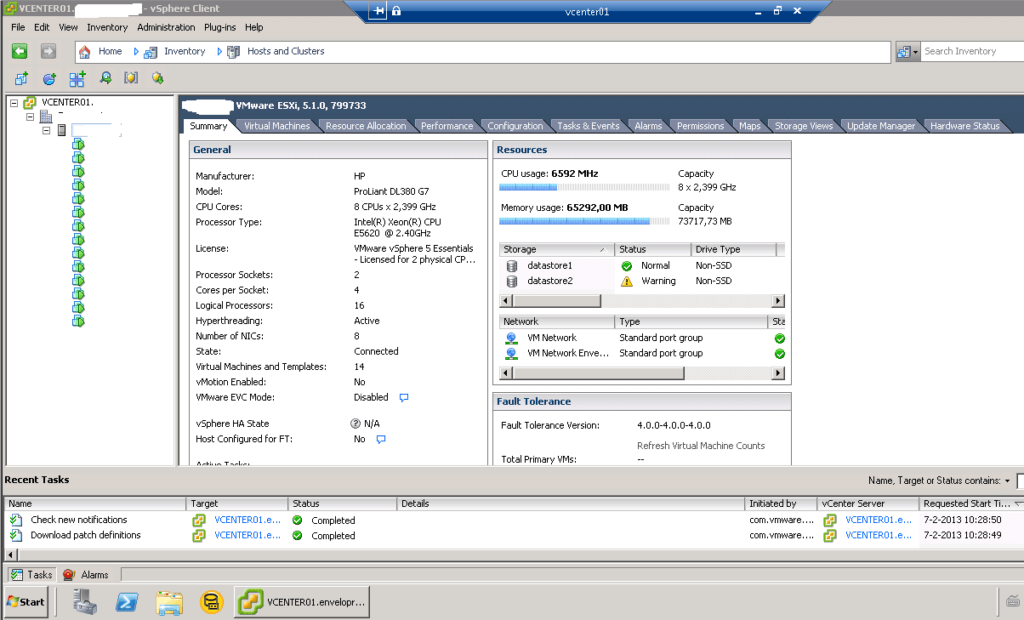VMware Authorize Exception
Wanneer je op een vCenter Server inlogged en deze melding krijgt, dan kan de vCenter Server Single Sign On geen verbinding krijgen met de domain controller via LDAP.
De melding luidt als volgt !
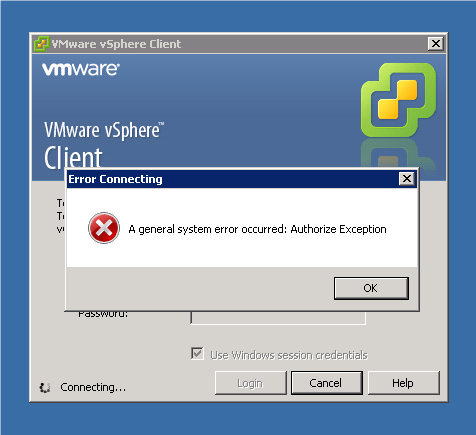
A general system error occured: Authorize Exception
Voer onderstaande stappen uit om dit op te lossen :
Prerequisites :
– vCenter SSO
– het wachtwoord moet bekend zijn van admin@System-Domain
– Browser met Flash 11 ondersteuning
Stappenplan :
Begin eerst met het installeren van de vMWare vSphere Webclient, standaard installatie uitvoeren.
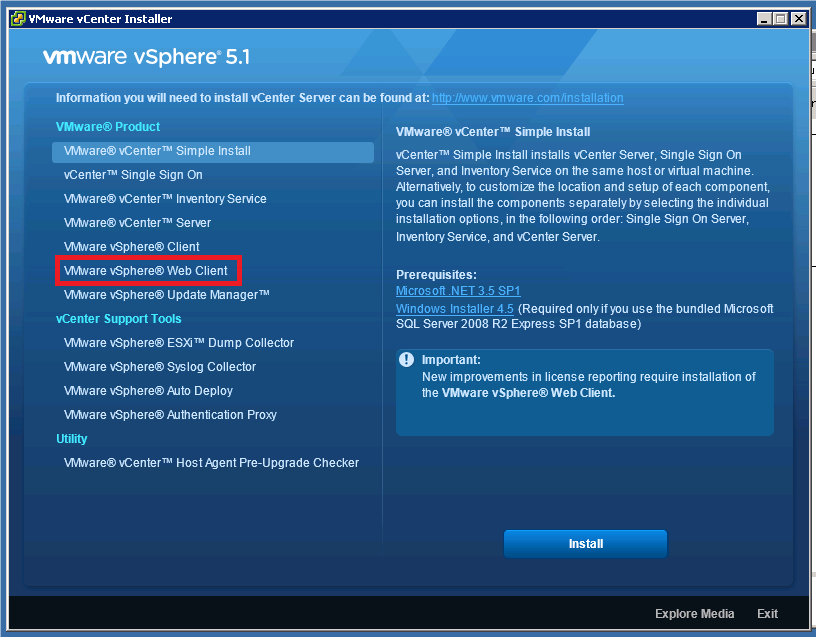
Tijdens installatie komt onderstaande vraag. Zoals gezegd, moet dus het admin@System-Domain wachtwoord bekend zijn :
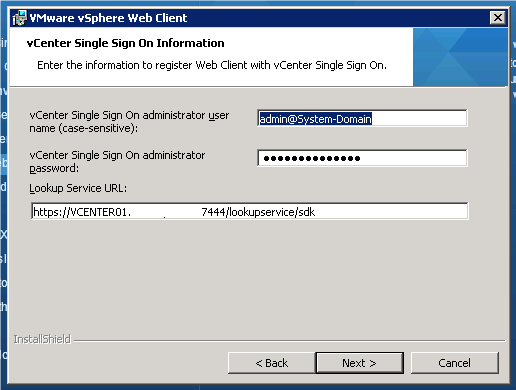
Wanneer de installatie klaar is, krijg je een item in het start menu.
Start de vSphere Web Client en je komt in het volgende scherm :
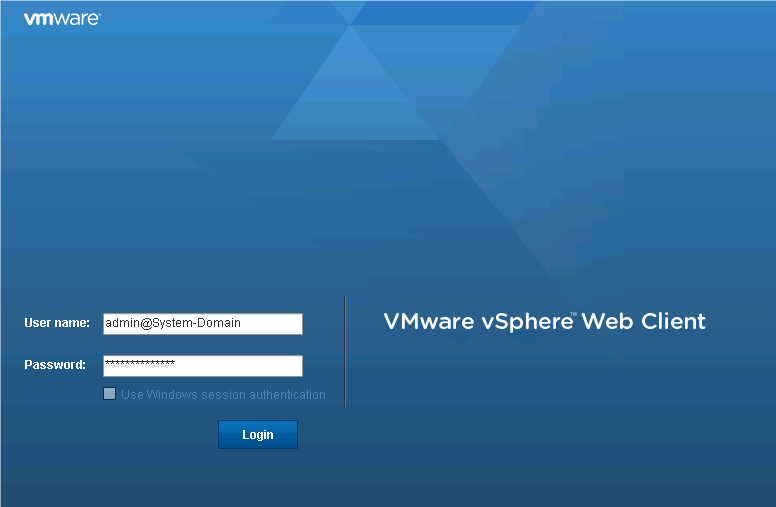
Vanzelfsprekend hier de juiste gegevens invullen.
Na het inloggen ga je naar het menu item “Administration” en dan naar Single Sign On configuration :
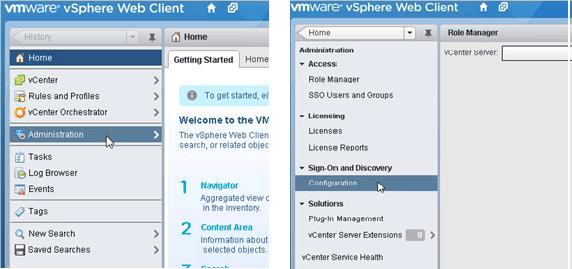
Klik dan de LDAP connector aan en bewerk deze eerst om de bestaande gegevens te noteren.
Daarna de LDAP connector weggooien :
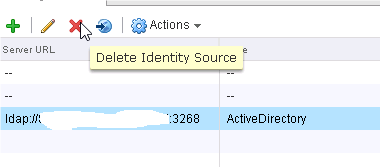
Daarna een nieuwe connector aanmaken door op de + te klikken :
De bestaande config kun je namelijk niet aanpassen, vandaar dat we de oorspronkelijke config weggooien en een nieuwe aanmaken.
Dan is het nu afhankelijk waar het probleem zit.
Dat kunnen een tweetal zaken zijn (wat ik tot nu toe tegen ben gekomen)
– De Domain Controller staat geen anonieme queries toe via LDAP
– De Domain Controller staat geen connectie toe op poort 3268
Maak een nieuwe connector aan :
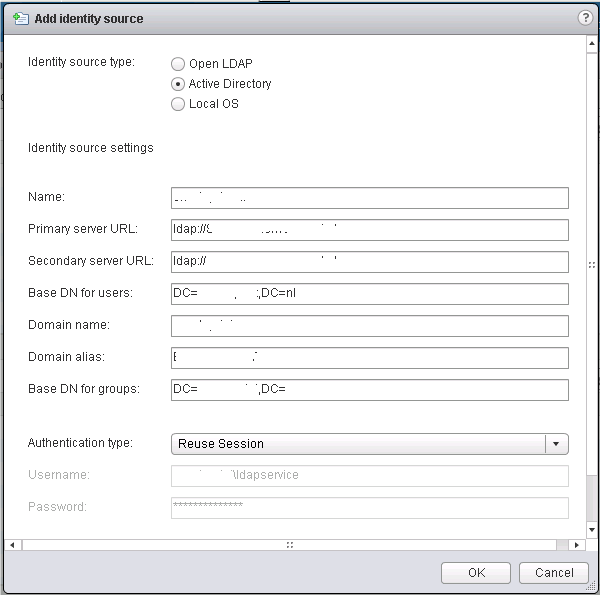
Je kunt naar beneden scrollen en op “Test Connection” drukken.
Als alles goed is, krijg je de melding dat de connectie succesvol is en ben je klaar.
Wanneer je onderstaande melding krijgt :
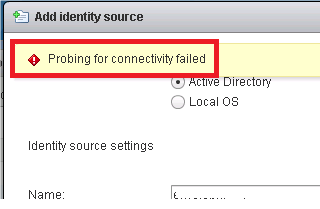
Dan staat de Domain controller geen anonieme queries via LDAP toe.
Maak dan een ldap user aan in de AD en wijzig de connector in onderstaand :
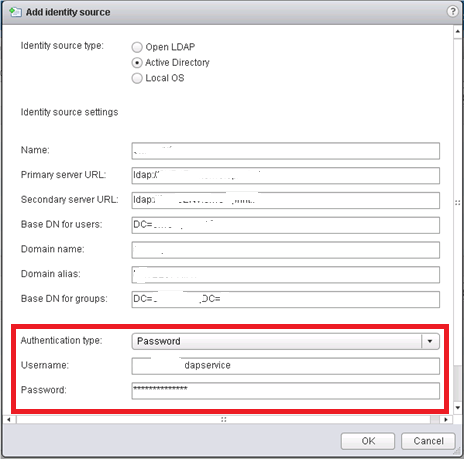
Dan nog een keer op “Test Connection” klikken en de volgende melding zou dan moeten verschijnen:
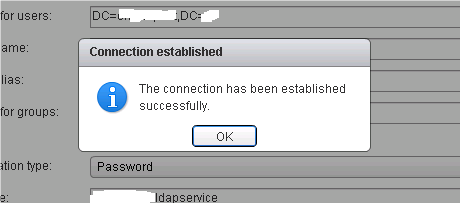
Hierna mag je alles bevestigen en de vSphere Webclient afsluiten.
Het kan nog zijn dat je de vMWare services of de vCenterserver even moet herstarten.
Nu kun je dan weer inloggen op de vCenterserver met de vSphere client en is het probleem opgelost ! :